スズキのモットーは、支払えるものはできる限りクレジットカードで支払う、だ。
なぜならば、現金を準備する必要がなくなるし、ポイント(マイル)が溜まるし、支払いを遅らせることができるのでキャッシュフローがよくなるからだ。
良いことずくめなのだ。
ということで、税金もできる限りクレジットカードで支払うようにしている。
今回は源泉所得税の支払いをクレジットカードで行ってみた。
まずは源泉所得税とは(自分の理解のため)
法人の場合、給料などを従業員などに支払う際にあらかじめ所得税などを預かる制度がある。これが源泉所得税だ。
法人は、原則、この預かった源泉所得税を従業員などの代わりに翌月に納付する必要がある。
が、スズキが代表を務める合同会社鈴木商店のような零細企業には特例が認められている。
事前に申請することで納税のタイミングが半年に1度になるのだ。
これは助かる。
ということで、この特例での納付期限が2021年1月20日となるため、今回申告および納税を行ったのだ。
大きな流れは
e-tax での申告 → クレジットカードで納税
となる。
源泉所得税を e-tax で申告する。
まずは申告だ。やることは非常にシンプルなのだが、これにいつも結構な時間(30分くらい?)かかる。
というのも、
・ブラウザ:Internet explorer 11 が(なぜか)必要になる。
・ブラウザへのアドオンのインストールが毎回求められる
からだ。
※スズキの環境は Windows 10。
スズキがいつも利用しているchromeでログインしようとするとこうなる。Chrome も一応対象ブラウザなのだが。。。なぜだ。。
ということで、IE 11を用意しよう。
1.e-tax のサイトにアクセスする。
2.ログイン>e-Taxソフト(WEB版)のログイン画面へ を開く
ちなみにではあるが、Chrome で開くと以下のようにクルクル回って進まなくなる。
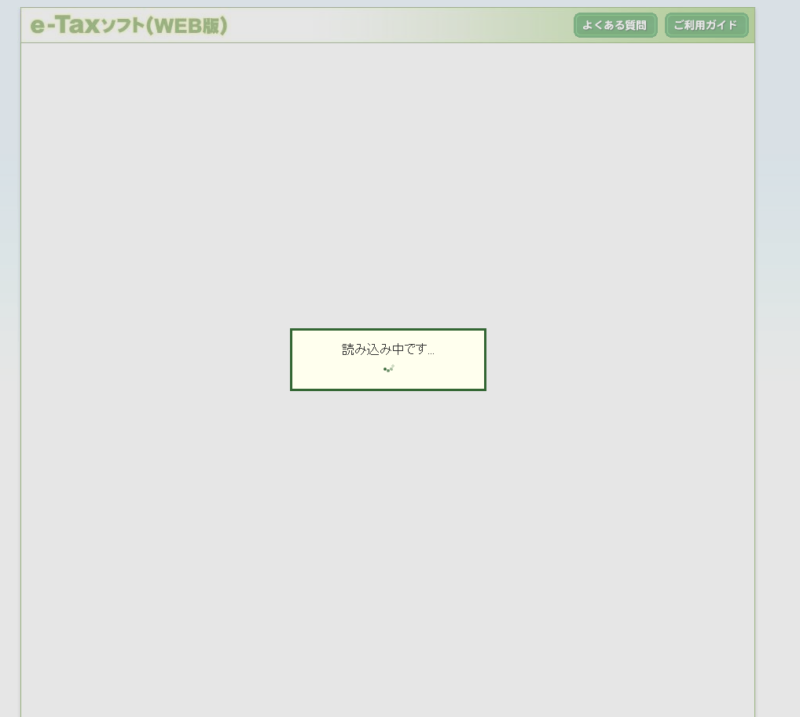
3.アドオンのインストールを行う。(毎回。。。)
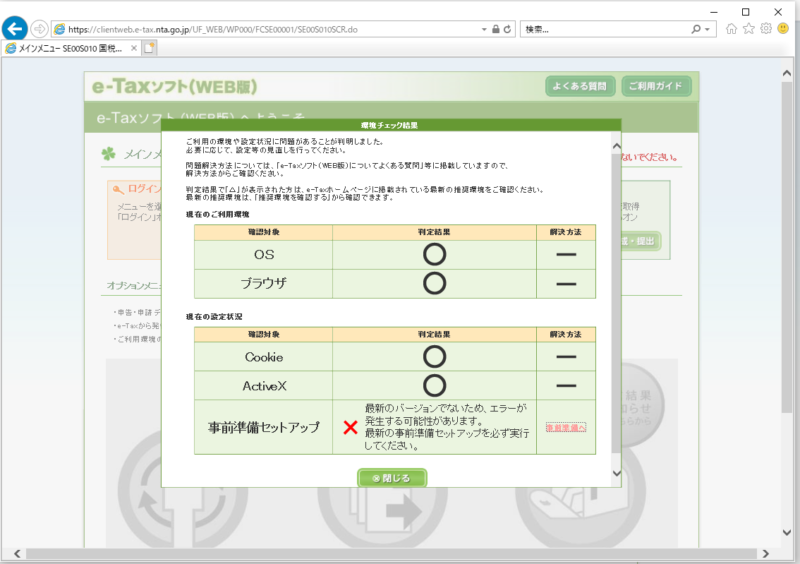
補足ではあるが、このアドオンはChrome にもインストール可能だ。しかし、Chrome にインストール後、ログイン画面を開くと再度クルクルが始まる。なぜだ。。。
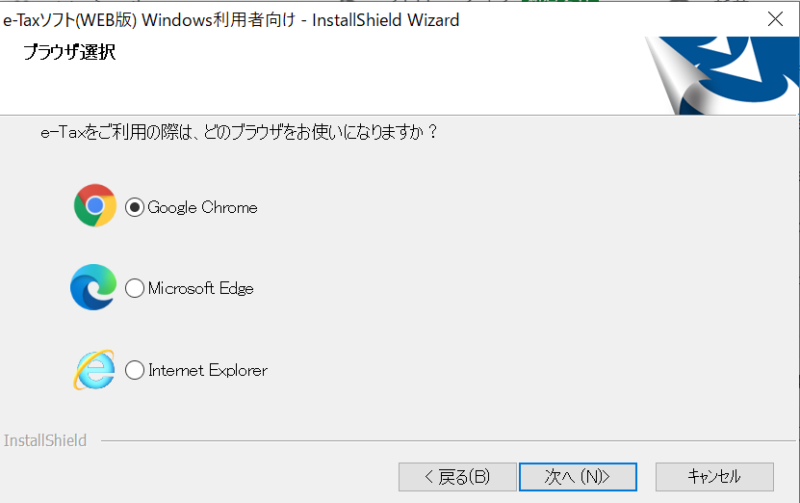
4.ログイン情報を入力する
合同会社鈴木商店の場合、税理士さんがアカウントを作成してくれていたのでいつもそれを利用している。
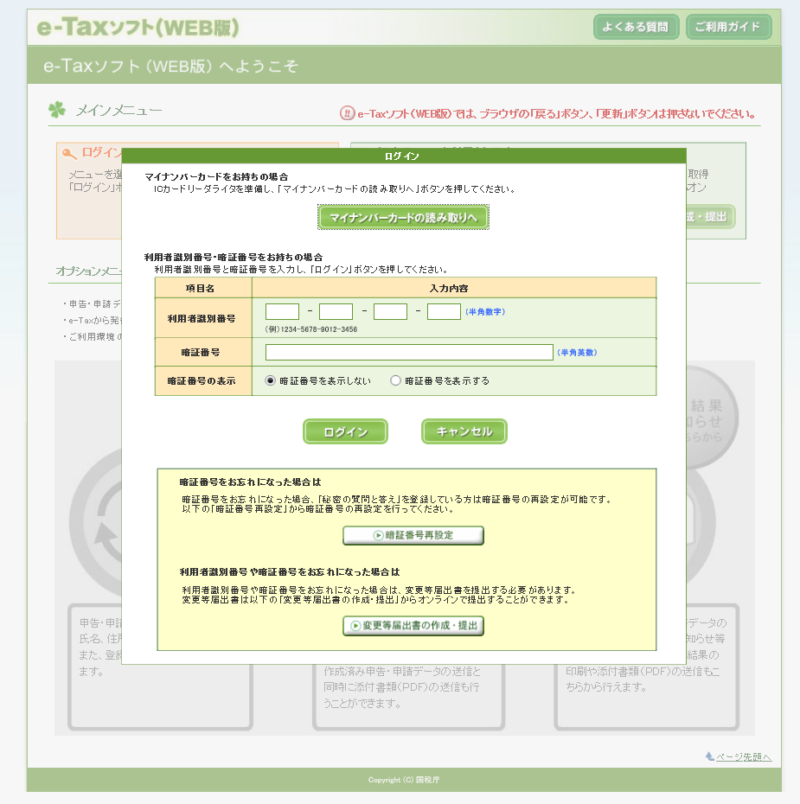
5.申告する
5-1 ログイン後、「申告・申請・納税」にアクセス。
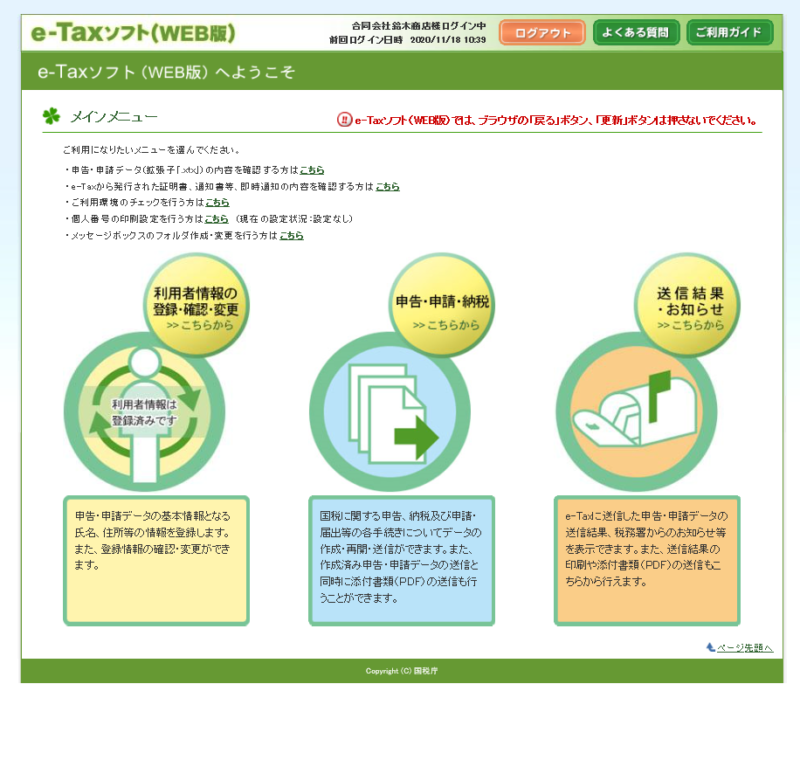
5-2 作成手続きから今回は「給与所得・退職所得等の職税徴収高計算書(納期特例分)を選択。特例を利用しない場合には(一般)を選択。
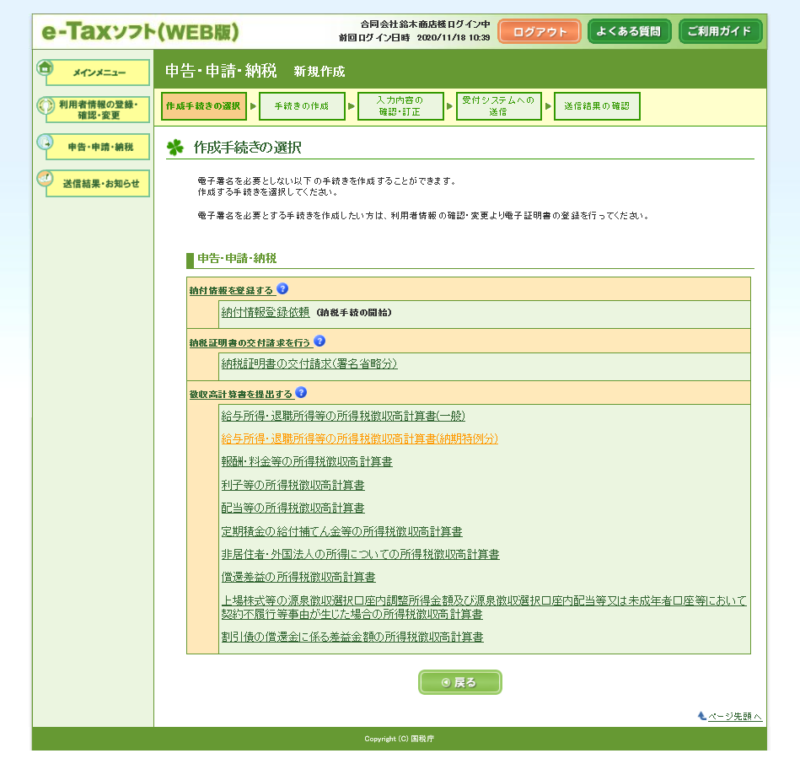
5-3 申告情報を登録
まずは対象の税務署を選択し
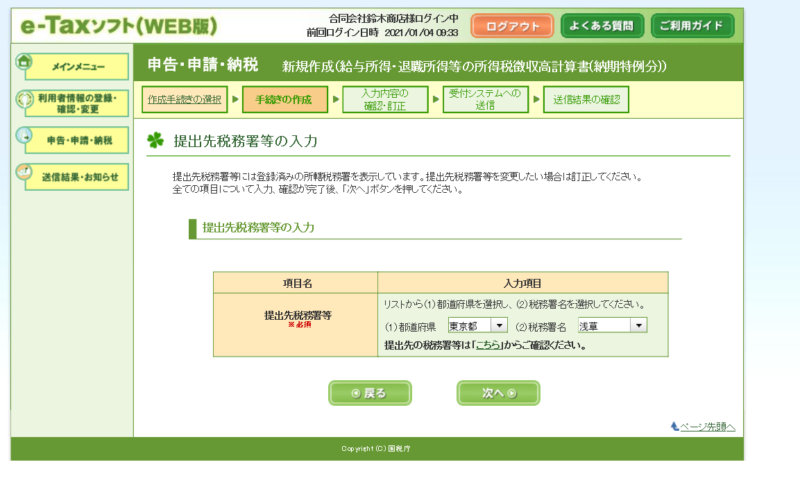
納税する区分を選択する。合同会社鈴木商店の場合、役員賞与分のみの納税となるため「役員賞与」のみを選択。
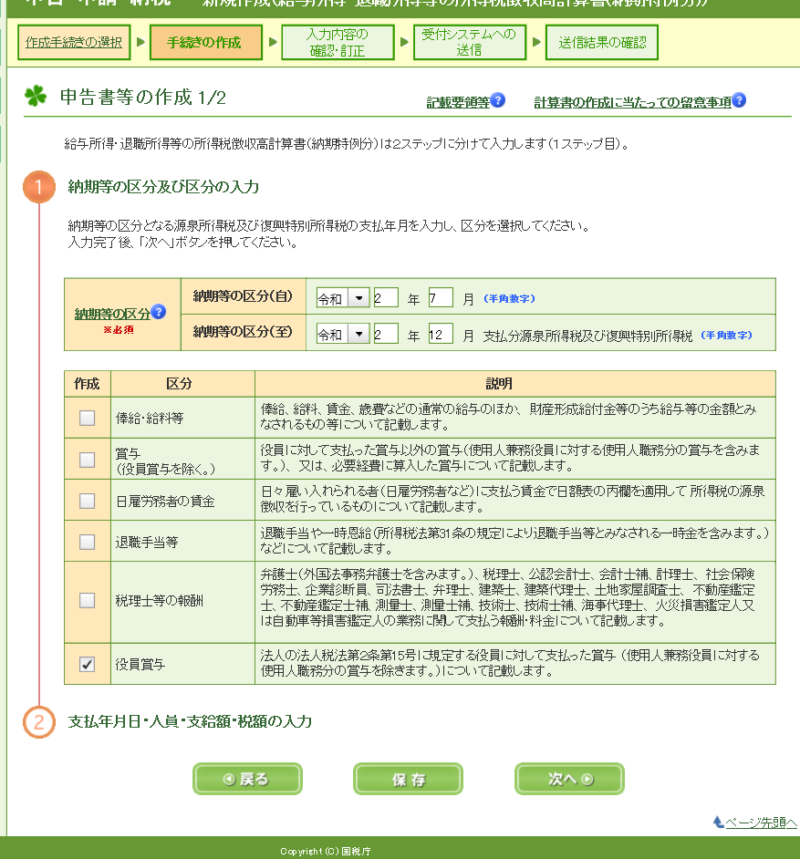
支払った賞与と、預かった源泉所得税を入力する。
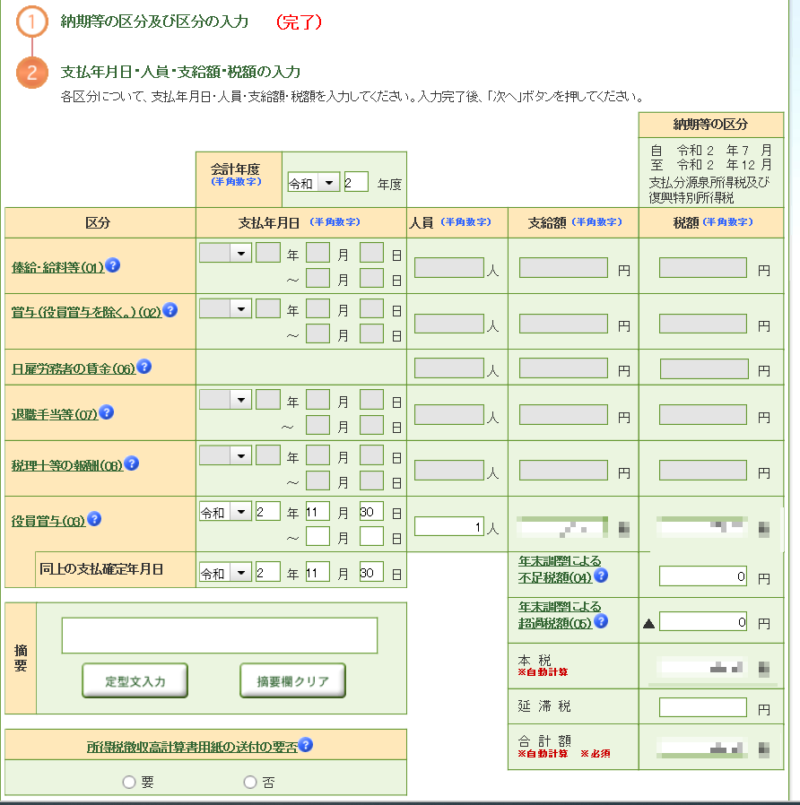
そして確認。
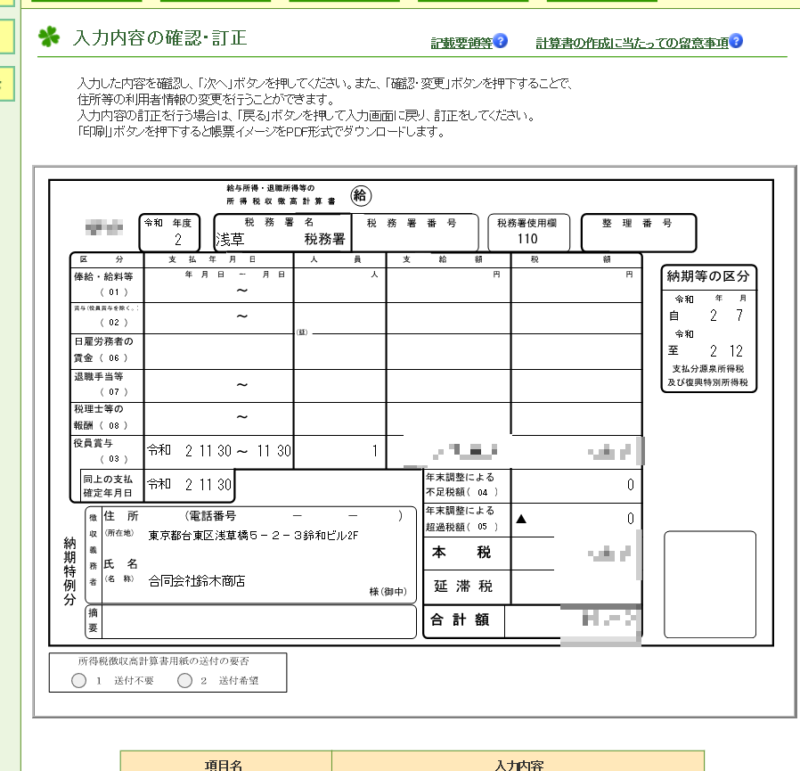
送信内容を確認して、
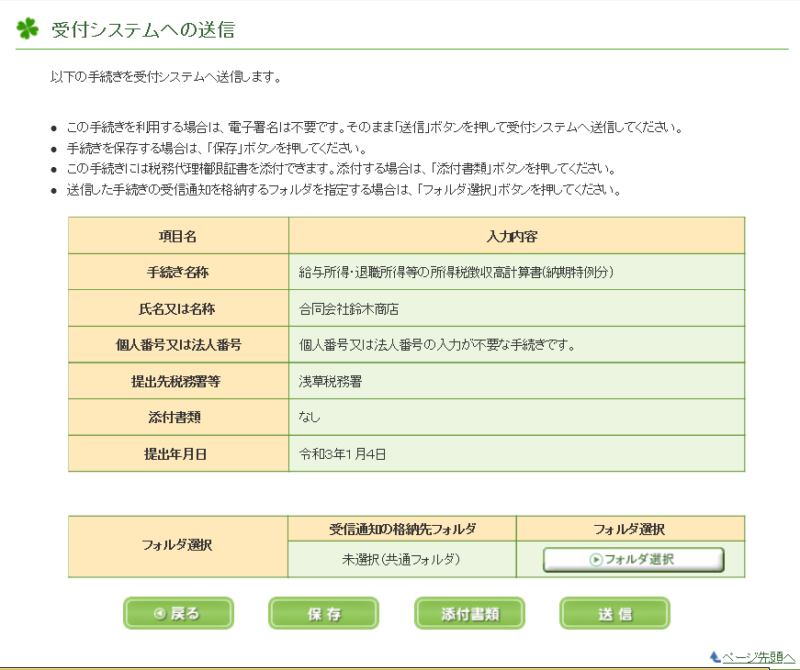
送信すると終了だ。
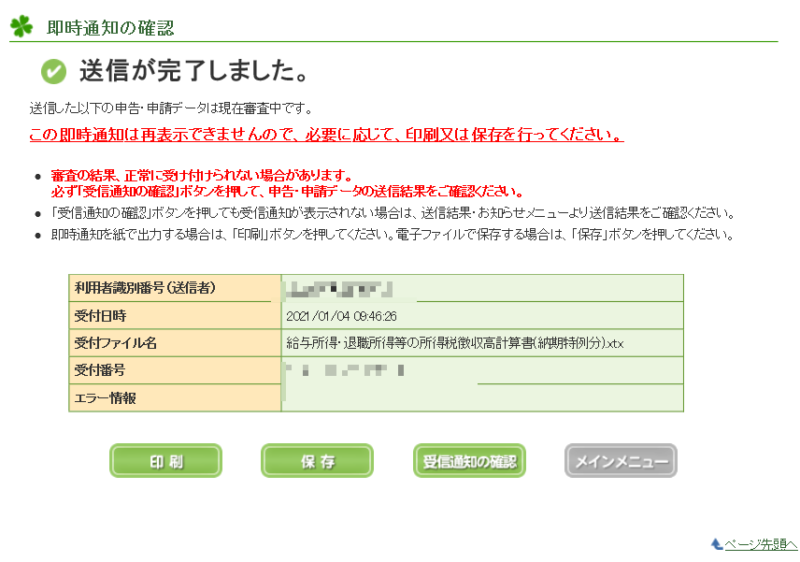
申告はここで終了だ。念のためこの画面のキャプチャをとっておくことをお勧めする。ここから支払いに移る。
源泉所得税をクレジットカードで納付する。
先ほどの画面から「受信通知の確認」をクリックすると支払い画面に遷移する。

1.申告後の画面で納付方法の案内がでるのでクレジットカードを選択
先ほどの画面を下にスクロールするとクレジットカード支払い項目がでてくるので選択する。
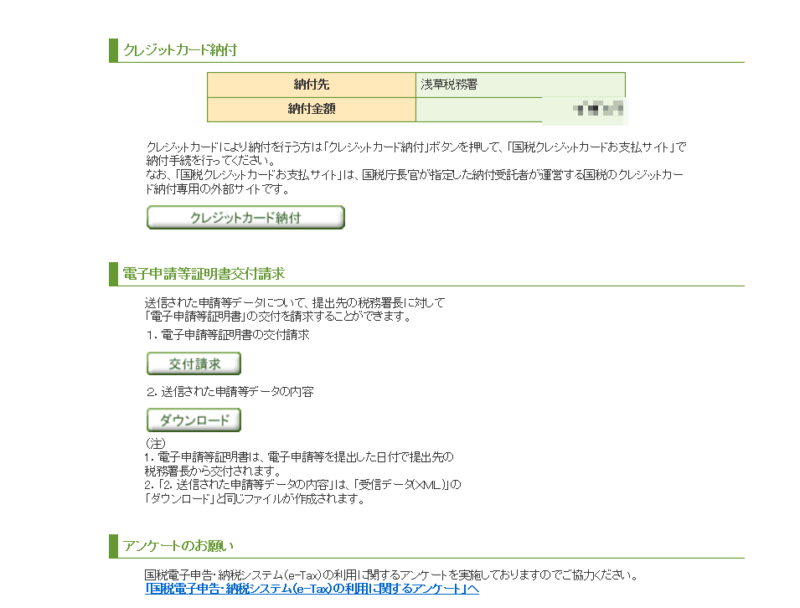
2.国税クレジットカードお支払いサイトに遷移する。
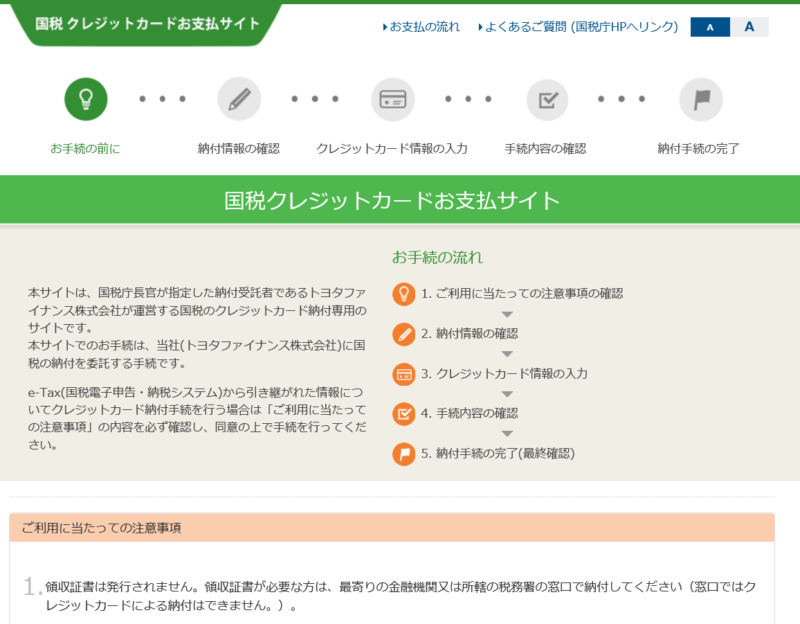
3.注意事項に同意する
主な注意事項は手数料と領収書ではないかと思う。確認しよう。
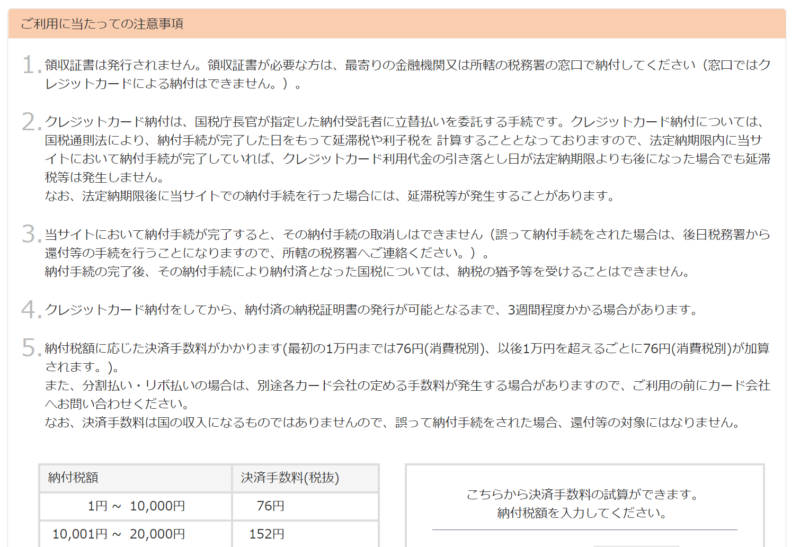
4.クレジットカード情報を登録して納付
先ほど申告した内容が自動的に引用される。確認してクレジットカード情報を入力する。
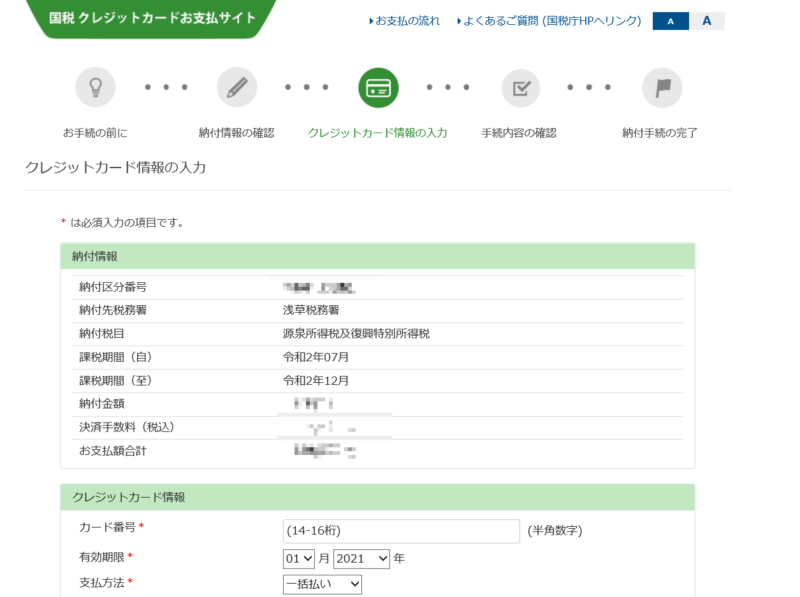
5.終了。
登録したメールアドレス宛に結果が送付される。
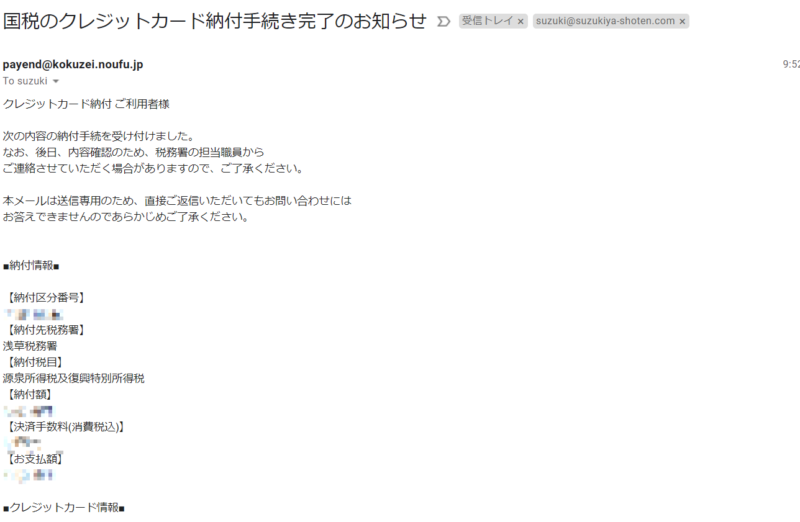
注意事項
基本的に簡単ではあるが、念のため以下を気を付けたい。
・クレジットカード払いだと手数料がかかる。
納付額に応じて 0.76 ~ 1.52 %の手数料となる。
大抵の場合はクレジットカードのポイントよりは安価になると思われるが念のため確認したい。
・領収書は発行されない。
会社のポリシーに違反しないかは確認したい。スズキは、完了メールをPDFで保存し領収証の代替としている。
・国税クレジットカードお支払いサイト に直接アクセスはできるが、、、
「国税クレジットカードお支払いサイト」に直接アクセスできてしまうのだが、これで申告完了できるのかは不明。
スズキは怖いので、e-tax から申告するようにしている。
まとめ
IE 11 を利用する+アドオンをインストールするのは面倒ではあるもの
家にいながら申告ができ、納税もクレジットカードでできるのは非常にありがたい。
これからも活用していきたいと思う。
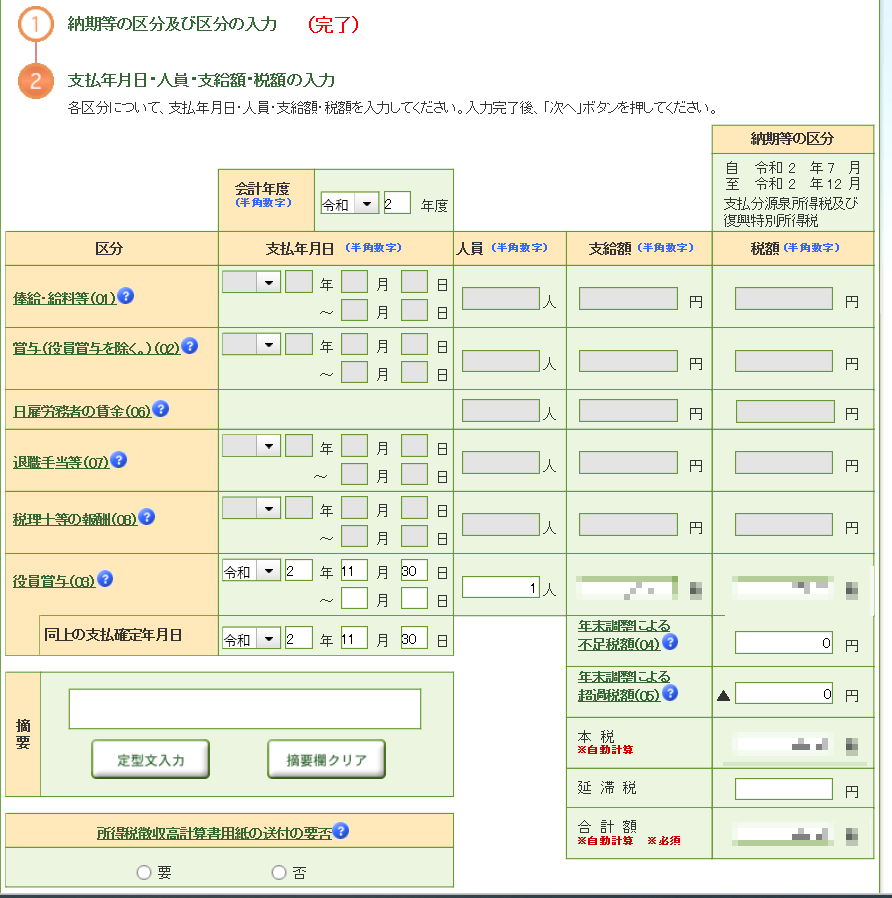
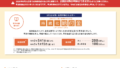

コメント